Windows 11 のマルチタスク機能は iPadOS に続き、ジェスチャ推測ゲームをクリアします
生産性を最大化するように設計されたオペレーティング システムとして、Microsoft の Windows は、ユーザーが必要なときに最も必要な情報を強調表示できるようにすることで、Windows 管理の分野をリードしてきました。
Apple の WWDC イベントの期間中、経営陣は iPadOS の新しい視覚的インジケーターを中心に結集しました。これはマルチタスクの改善に役立ち、タッチ優先のオペレーティング システムを Microsoft のフラグシップ オペレーティング システムの Windows 管理と同等に近づけます。
Apple は、アプリの上に表示される視覚的なプロンプトを導入し、ユーザーが iPad でアプリをスナップして整理できるようにし、利便性を高めました。ユーザーは、iPad で未亡人の管理のニュアンスにアクセスするために、自分のデバイスでシークレット ハンドシェイクを実装する必要がなくなりました。
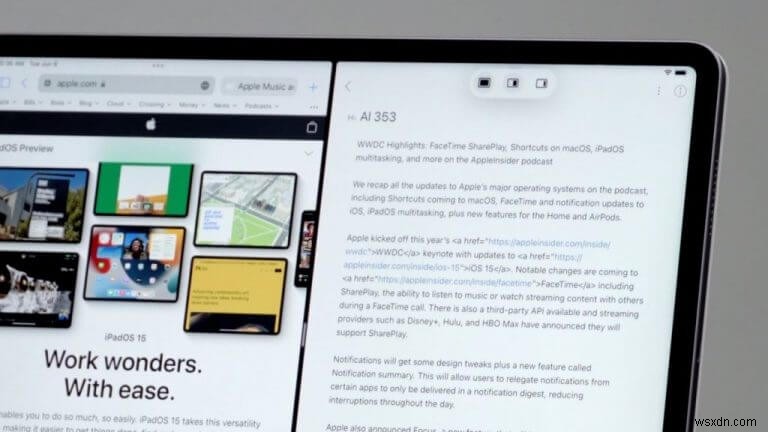
Microsoft の Windows 10 は、技術の違いを超えて、ユーザーが 1x1、1x2、4x4 のウィンドウ管理、またはウルトラワイド ディスプレイでの 1x1x1 のサポートを最大限に活用できるように、いくつかの視覚的な合図を追加しました。ただし、リークされた Windows 11 のビルドをいじってみると、Microsoft は同様の直感的な手がかりを独自の Windows 管理に導入しようとしているようですが、大きな注意点があります。
Windows 11 では、ウィンドウの左上にあるウィンドウのサイズ変更アイコンにカーソルを合わせると、通常は 4 つの異なるウィンドウ構成を表示できますが、ワイドスクリーン モニターが関係している場合は最大 6 つまで表示できます。追加された視覚的な合図を超えて、表示されたグリッド サポートは、最終的にデスクトップ上の目的の場所にウィンドウをスナップするためのプレースホルダーとして機能します。
この追加はそれほど革新的ではなく、より進化的ですが、Windows のユーザビリティに対する Microsoft の新たな焦点に追加されます。 Windows 10 では、ユーザーはウィンドウをつかんでデスクトップの隅に放り投げ、コンピューター上にあるアプリに基づいたグリッドとグループ化のオプションを確認できました。
さらに、ユーザーが Power Toys を使用した場合、Fancy Zones を使用すると、より幅広いウィンドウ管理を取得できます。 .
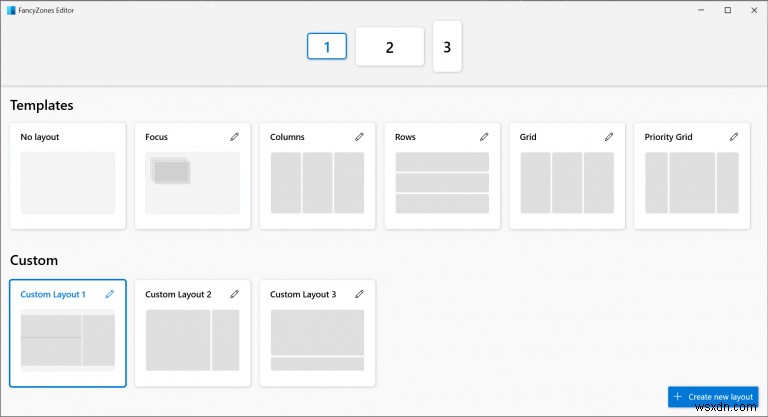
Windows のパワー ユーザーや長年のユーザーにとって、デスクトップの隅を見つけて Windows のグループ化を調整するのは直感的に思えるかもしれませんが、ジェスチャーを使用して Windows でウィンドウをグループ化する場合は、まだかなりの推測が必要です。
はい、ウィンドウのグループ化/スナップの機械的な実行を追加するキーボード ショートカットがありますが、マウスまたはタッチでデスクトップをナビゲートする私たちにとって、ウィンドウのグループ化は精度と利便性に欠けます.
ウィンドウをデスクトップの側面にどこまでドロップすれば固定されるかわからないことから、各アプリを手動で選択して新しいグリッド グループに配置する必要があることまで、ウィンドウ管理にはさらに改良を加えることができます。現在、Microsoft は Windows 11 でその改良の一部に取り組んでいるようです。
Windows の最大化ボタンにカーソルを合わせたときにグループ化メニューを追加するだけでなく、Windows 11 ユーザーは最大化メニューからグループ化/グリップを自動的に設定できます。グループ化/グリッドが選択されると、デスクトップの隅にテトリス化することをユーザーに課すのではなく、アプリを選択して配置するだけの問題です。これは小さな改善ですが、節約された秒数は、一部の職業で稼げる金額になる可能性があります。
直感性は、最大化ボタンのグリッド プロンプトを超えて拡張され、新しいタスク バーのアクセス可能な機能になりました。ユーザーがタスクバーでアプリケーションを表示すると、これらのアプリが関連付けられているグループが表示されるようになりました。この機能は、同じアプリケーションの重複するウィンドウをグループ化する場合や、さまざまなグループ/グリッドが配置されたデスクトップ間を切り替える場合に非常に役立ちます.
GIPHY経由
Windows 11 に付属するマルチタスキング機能は、Windows ユーザーに広く受け入れられるはずですが、現時点では、それらが確実に普及する保証はありません。前述のように、追加のマルチタスク機能には、開発者が Windows 11 でサポートされているコードを Windows アプリに実装することを伴う注意事項があります。
この時期尚早の Windows 11 ビルドをテストした時点では、Microsoft のネイティブ アプリは新しいグループ化プロンプトを利用していますが、サード パーティのアプリは利用していないようです。 Windows メール、ファイル エクスプローラー、写真、Edge などのアプリケーションは新しいプロンプトをサポートしていますが、Filmora、OBS、Discord などのサードパーティ ソリューションは最大化メニューからのマルチタスク プロンプトをまだ実装していません。
新しい API を自動的にサポートする Microsoft Store のネイティブ Windows 設計アプリと、期待どおりの PWA の間には明確な線があるようです。おそらく、新しいマルチタスキング機能の急増は、6 月 24 日のイベントでのストアのアップグレードと開発者の注目に関する Microsoft の「大きなニュース」とともにもたらされるでしょう。
-
ほとんどのユーザーが気付いていない Windows 10 の機能
Windows には多くの機能が搭載されており、常にさらに多くの機能が導入されています。多くの驚くべき機能が見逃されているため、それらすべてについて知ることはおそらく不可能です. ここで、この投稿では、一般的に人気がなく、見落とされがちな機能について説明します。 また読む:Windows 10 向けの最高の無料 PC クリーナー ソフトウェア 機能 1:仮想デスクトップ 常に多くのタブを開いて作業する必要がある場合は、仮想デスクトップを使用することをお勧めします これは Windows 10 の機能の 1 つであり、通常は観察または使用されませんでした。 この機能は、特定のアプリを実
-
Windows 10 でゲーム バーを無効にする方法
Windows 10 では、Microsoft はユーザーに画面を記録する機能を提供しました。ただし、この録画機能はゲームと一部のプログラムでのみ機能します。 Windows 10 のゲーム バーを使用すると、ユーザーはゲームのプレイ中に現在の進行状況をブロードキャストしたり、DVR 機能を制御したりできます。 また読む:Windows 10 でマインスイーパをプレイする方法 Windows 10 でゲーム バーを有効にする方法 Windows Game Bar 機能を有効にするのは非常に簡単で、キーボードの Windows + G を押すことで有効にできます。これは、システムでアプリ
